close
前天, 公司某一級主管突然將我叫了進去 .... OS:被叫到時心裡嚇一跳 
還好, 原來他只是在使用 PowerPoint 時遭遇困難, 希望就我的小專業幫忙了解一下
心裡當下的感覺, 真是要用「感動來形容」這位長的不錯又很上進的一級主管, 是多麼的貼心
不是要我這叫「美術設計」的專員將檔案拿回去美化, 而是虛心請教想要自己來
當然兒 .... 馬上打開 Google 神, 找了一下 ... 還自己驗證, 步驟真的還蠻簡單的
不用學 Photoshop 也可以輕鬆完成
但有一些條件限制:
1. 要變透明的圖片背景請盡量簡單或是本來就是白色 or 單純色
2. 背景與主圖的顏色, 盡量不要太接近, 不然電腦辨認不出來
3. 我是用 Microsoft Office 2003 做的測試
好啦 .... 前提說太長, 開始囉
1. 貼入一張背景單純的 JPG、GIF、PNG 圖檔, 【點選】一下圖片將出現「圖片工具列」在【點選】「設定透明色彩」
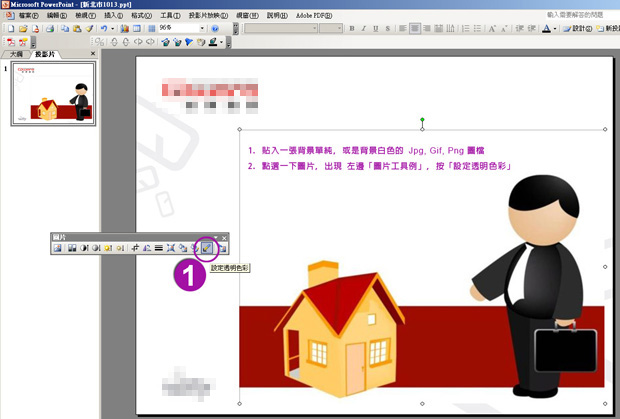
2. 在圖片, 想變透明的地方 【點一下】即完成「背景透明」啦
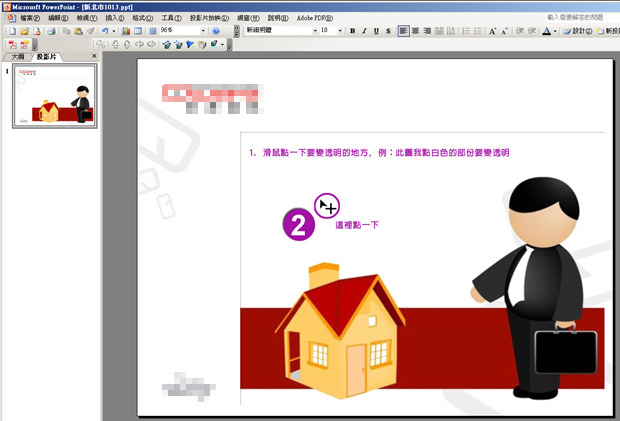
3. 龜毛一點 ... 有看到上側與左側二邊還留有灰色邊框嗎,【點選】圓片工具例裡「裁剪」在調整一下邊邊的多餘灰線
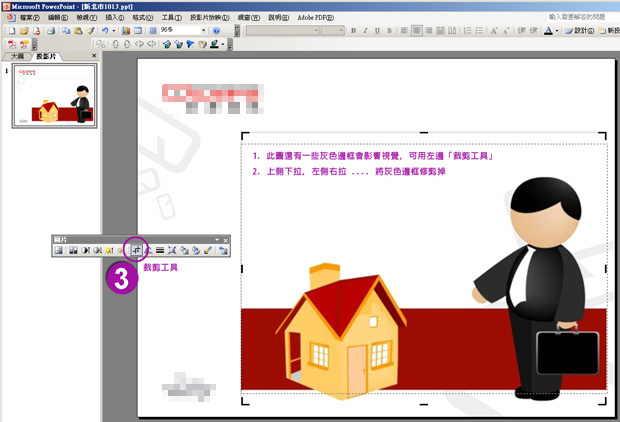
4. 噹噹噹噹 .... 完成後, 再也不怕一次要貼公司底圖, 又要貼入二張示意圖會重疊互壓, 看不到底圖的夢靨啦
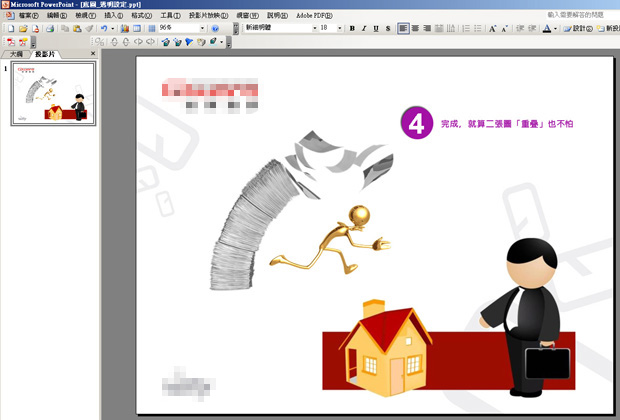
以前, 我的做法多半是用專業手法將圖片用 Photoshop 去背, 在轉存透明 Gif or Png 檔, 重新貼入
此次, 主管說明, 希望學會更簡單的方式, 好一個人時也能修改 ... 不知道 Joanna 提供的這方法有多少人會, 共勉之囉
還好, 原來他只是在使用 PowerPoint 時遭遇困難, 希望就我的小專業幫忙了解一下
心裡當下的感覺, 真是要用「感動來形容」這位長的不錯又很上進的一級主管, 是多麼的貼心
不是要我這叫「美術設計」的專員將檔案拿回去美化, 而是虛心請教想要自己來
當然兒 .... 馬上打開 Google 神, 找了一下 ... 還自己驗證, 步驟真的還蠻簡單的
不用學 Photoshop 也可以輕鬆完成
但有一些條件限制:
1. 要變透明的圖片背景請盡量簡單或是本來就是白色 or 單純色
2. 背景與主圖的顏色, 盡量不要太接近, 不然電腦辨認不出來
3. 我是用 Microsoft Office 2003 做的測試
好啦 .... 前提說太長, 開始囉
1. 貼入一張背景單純的 JPG、GIF、PNG 圖檔, 【點選】一下圖片將出現「圖片工具列」在【點選】「設定透明色彩」
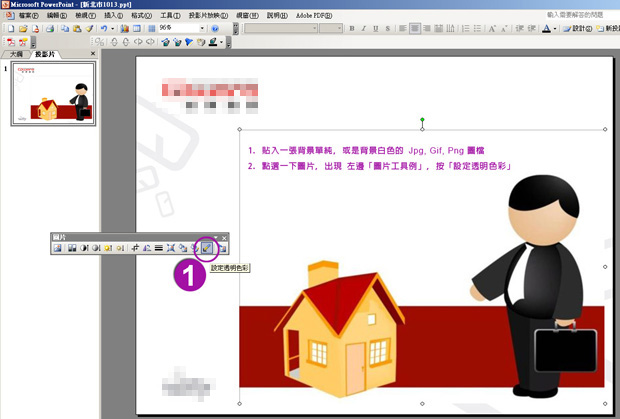
2. 在圖片, 想變透明的地方 【點一下】即完成「背景透明」啦
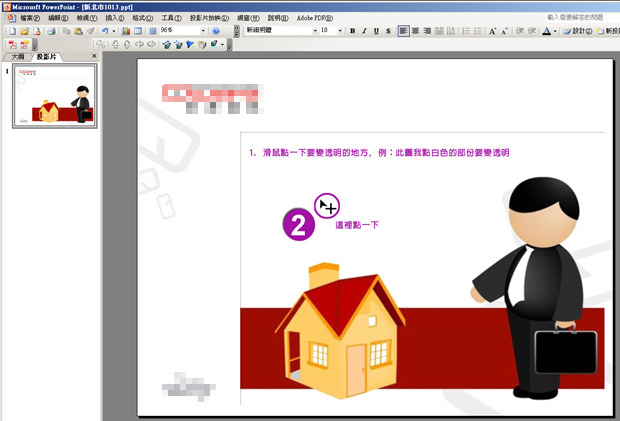
3. 龜毛一點 ... 有看到上側與左側二邊還留有灰色邊框嗎,【點選】圓片工具例裡「裁剪」在調整一下邊邊的多餘灰線
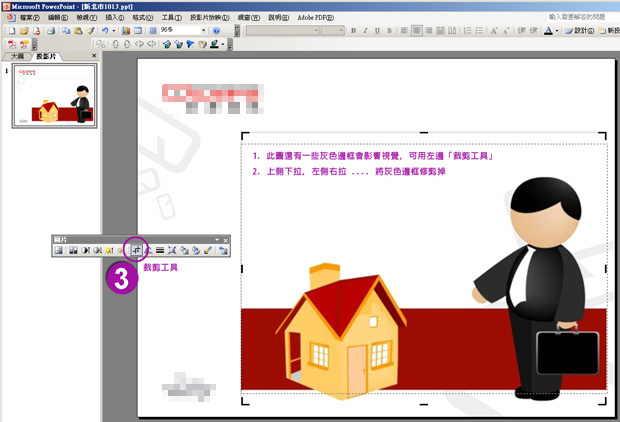
4. 噹噹噹噹 .... 完成後, 再也不怕一次要貼公司底圖, 又要貼入二張示意圖會重疊互壓, 看不到底圖的夢靨啦
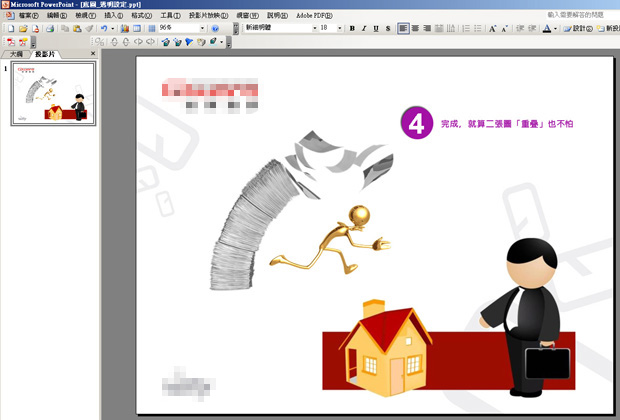
以前, 我的做法多半是用專業手法將圖片用 Photoshop 去背, 在轉存透明 Gif or Png 檔, 重新貼入
此次, 主管說明, 希望學會更簡單的方式, 好一個人時也能修改 ... 不知道 Joanna 提供的這方法有多少人會, 共勉之囉
全站熱搜


 留言列表
留言列表